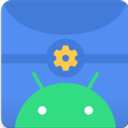
scene帧率显示器5.3.4这是一款非常不错的帧率显示平台,软件采用的是安卓汉化版本,能够帮助每个用户显示所有手机的帧率,而且所有手机的流畅性都会不断的提升,有着各种不同的高效便捷功能,可以更好地增强整个玩机的体验,而且提供了非常多专业化的服务。
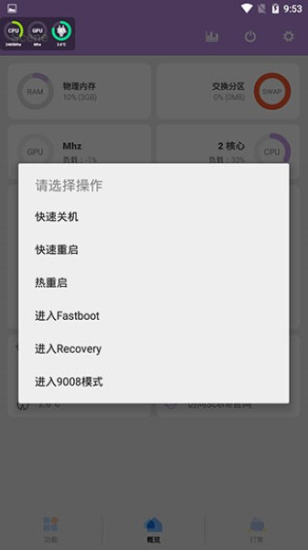
首先用户在本站下载并安装好之后,打开App,需要选择工作模式;
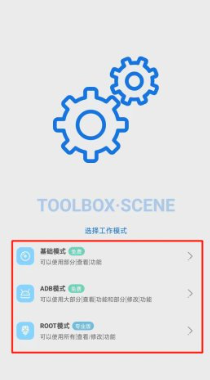
一、基础模式(可以使用部分[查看]功能)
1、在基础模式中,主要有功能和概览两大模块;
在功能模块中,用户可以进行帧率记录,充电统计,耗电统计,应用管理,活动/服务,温控编辑以及屏幕测试;
而在概览模块中,用户可以查看手机的物理内存,CPU运行,手机电量、温度、型号以及开机多长时间等信息。
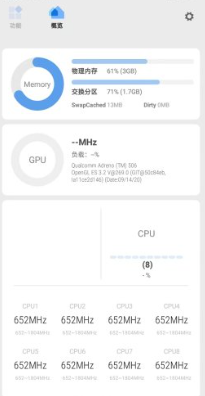
2、点击右上角的设置按钮,可以进行主题色调以及其他一些功能的设置。
二、ADB模式(可以使用大部分[查看]功能和部分[修改]功能)
1、点开这个模式,会出现一个使用协议。
在ADB模式中,除了可以访间Scene更多信息查看功能外,还会额外开放系统应用卸载、权限管理等功能,如果你误作卸载了重要的系统应用,可能需要恢复出厂设置才能开机。
如您愿意接受风险,使用时请务必小心谨慎,认真阅读功能提示警示信息,不要轻易卸载不明用途的系统程序!
Scene可能会收集您的设备型号、设备厂家、设备1D信息、硬件配置参数、性能统计、温控配置等数据,并发送至云端用于用户群体分析,和改进适配情况。
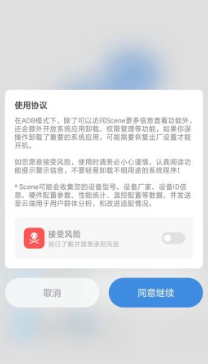
2、然后还需要执行这段代码才可以激活ADB模式。
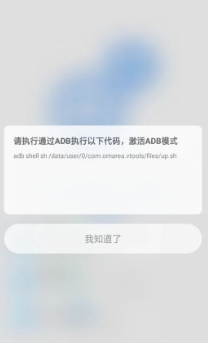
三、ROOT模式(可以使用所有[查看/修改]功能)
在ROOT模式下,Scene提供的所有功能都可以被访问,其中也包括一些具有一定危险性的功能。例如:删除出厂自带应用、控制处理器性能、写入或还原系统文件。
使用过程中可能会因为操作不当或功能缺陷,导致你无法进入系统界面,或者丢失重要数据。如果你从未听说过刷机、变砖、恢复出厂设置,并且没有备用设备,该模式可能并不适于你!
如您愿意接受这些风险,使用时请务必小心谨慎,认真阅读各个功能提示警示信息,不要轻易触动不理解的功能按钮开关!
务必不要在你[用于工作]或存有[重要数据]的手机上使用ROOT模式,以免造成无法挽回的损失!
Scene可能会偶尔收集设备型号、设备厂家、设备ID信息、硬件配置参数、性能统计、温控配置等数据,用于改进适配情况。
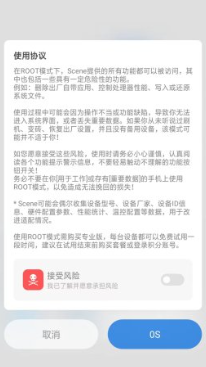
1、打开软件,选择“ADB模式”,接受风险提示,进入主界面。
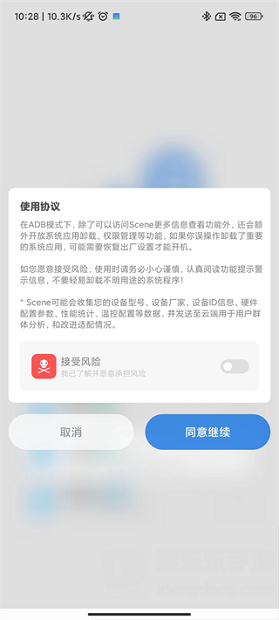
2、点击顶部柱状图图标(监视器功能)。
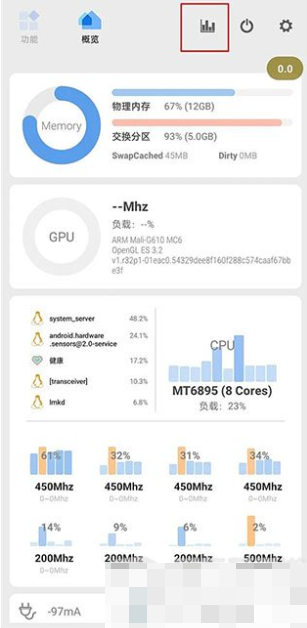
3、在系统设置中开启Scene的悬浮窗权限。
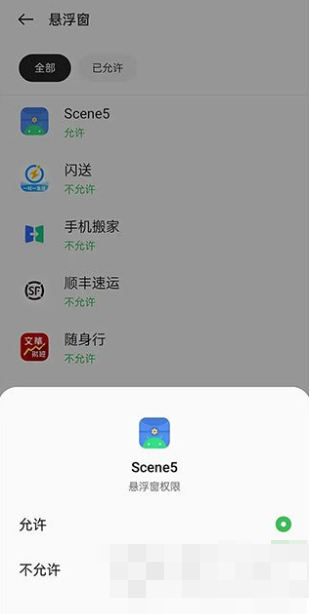
4、在监视器界面选择“帧率记录器”,屏幕上将出现帧数显示的悬浮按钮。
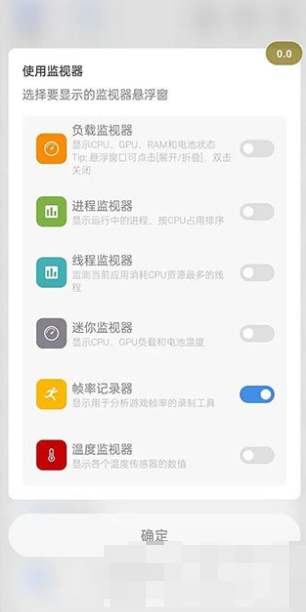
5、如在《原神》游戏中测试,游戏操作界面中点击红色悬浮按钮开始录制帧率。
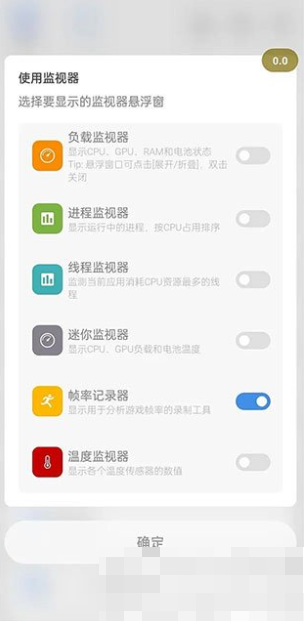
6、返回Scene,查看“帧率记录”中的监控信息,包括帧率曲线、CPU占用率等。
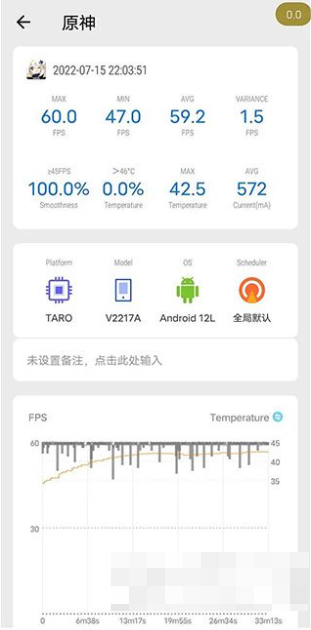
以上步骤可帮助您全面了解Scene的使用方法,为您的玩机体验增添乐趣。
1.里面所涵盖的工具种类特别的丰富,各种不同的生活场景都可以展现使用。
2.更好地了解到设备的各项性能,实时把握手机的信息。
3.所有手机的内存数据都会快速的进行清理,帮助你释放更多的内存。
4.快速的了解到所有功能的相关介绍说明,帮助用户快速上手进行体验。
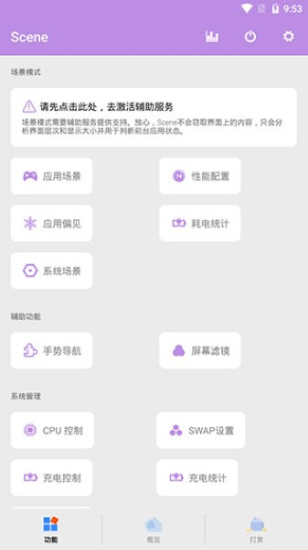
1.会完善地展示出所有配置信息,更好的代谢进行了解。
2.全程没有任何手机权限的要求,可以更好的保护每个用户的信息。
3.所有数据都会生成图表,整个查看过程会更加的清晰。
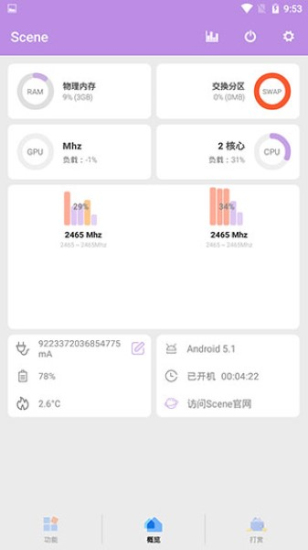
可以及时在这里调节各种参数,更好的优化整个设备的性能。